
Многие люди жалуются, что у них при нажатии правой кнопки мыши зависает проводник. Если вы обнаружили подобную проблему на своем компьютере, тогда вам будет полезно прочитать нашу статью.
Проблемы с компьютером при нажатии правой кнопки мыши могут возникнуть из-за добавления новых команд в контекстное меню сторонними программами. Обработчик контекстного меню – это тип расширения оболочки, который добавляет команды в контекстное меню. Это может быть команда «Сканировать с помощью Защитника Windows», «Установить как фоновый рисунок рабочего стола» и другое.
Меню, которое появляется при нажатии правой кнопкой мыши, содержит команды установленные по умолчанию в Windows. При этом сторонние программы могут добавлять свои команды в это меню.
Поскольку обработчик контекстного меню может загружаться из разных областей реестра, пользователю достаточно сложно определить, какое расширение вызывает проблему с зависанием проводника.
К счастью, вы можете использовать ShellExView, чтобы найти проблемную программу.
ShellExView — отличный инструмент для просмотра и управления всеми установленными расширениями оболочки. Также этот инструмент предлагает ознакомиться с описанием, версией расширения, информацией о компании, местоположении, имени файла и т.д.
ShellExView позволяет легко отключить расширение, которое вам не нужно.
Инструкция ниже поможет решить проблему, когда при нажатии правой кнопки мыши зависает проводник.
- Скачайте ShellExView и запустите его. Инструмент найдет в реестре все доступные расширения оболочки.
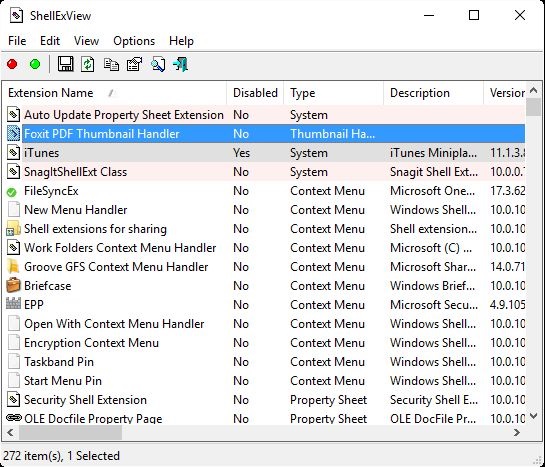
- В меню «Параметры» поставьте галочку рядом с «Скрыть все расширения Microsoft» (Hide all Microsoft extensions). Таким образом, вы не сможете отключить расширения, которые необходимы для работы Windows.
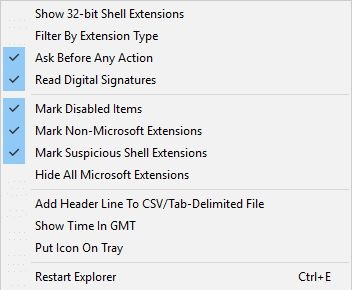
- Поскольку мы имеем дело с проблемой нажатия правой кнопки мыши, нас особенно интересуют обработчики контекстного меню. Отсортируйте результаты доступных расширений, нажав на «Type» сверху экрана. Вы увидите все расширения с типом «Context menu».
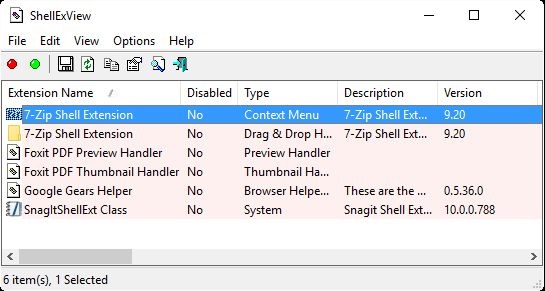
- После этого отключайте расширения по одному (или вы можете отключить первую половину отображаемых расширений), и каждый раз обновляйте Проводник (CTRL+E), проверяя его работу. Как только вы обнаружили расширение, которое вызывает зависание проводника при нажатии правой кнопки мыши, удалите его. Не забудьте включить другие расширения.
В моем случае расширение ConvertToPDF Class вызывало проблему при нажатии правой кнопки мыши зависает проводник. Если у вас остались вопросы, напишите в комментариях ниже.
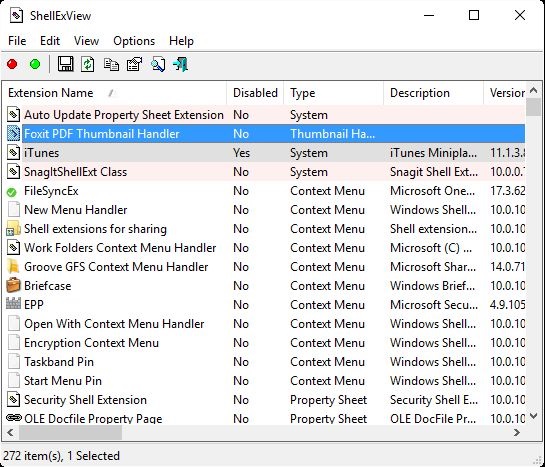
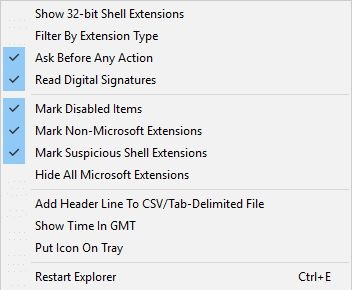
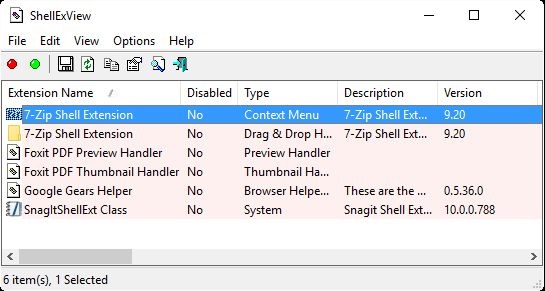

 (3 оценок, среднее: 4,33 из 5)
(3 оценок, среднее: 4,33 из 5)
Огромное спасибо за статью! Очень помогли
Помогло! Огромное спасибо!
Спасибо !
Хорошая статья, если делать всё правильно, то ошибку можно устранить.
Не помогло!
Удалил FoxItPro
Удалил ASUS WebStorage
В контекстном меню удалил ВСЁ!!!
Все равно … Windows 10… что-то мешает нормально работать
Есть еще какие-то идеи?
Откатить тоже не получается, нету у меня никаких дисков и флешек
Эти проблемы были у меня и в Windows 10 (1809) и все так же происходит после переустановки Winows 10 (1903). Зависания через контекстное меню происходят периодически и все время приходится перезагружать комп. ShellExView не помог ничуть. Удвоил оперативную память до 16ГБ и после зависания файлы стали реже превращаться в белые листки, но колесико мыши крутится долго, до перезагрузки! Диск исправен при проверке Windows-ом и сторонними утилитами. В чем причина непонятно! МBAM, AVAST и утилита DrWeb ничего вредоносного не находят!
Спасибо помогли